在 VS Code 中使用 Git
约 1047 字大约 3 分钟
2025-10-21
在绝大多数情况下,我们并不会直接在命令行工具中使用 Git。本节我们将以 VS Code 为例,来演示如何使用图形化界面来进行 Git 管理。
本节内容假定你已经掌握了 VS Code 的基本使用方法。如果没有,请先阅读VS Code 简介。
初始化存储库(init)
使用 VS Code 打开一个文件夹,并按照如图所示打开“源代码管理”菜单。如果你没有在该文件夹中创建过 Git 仓库,你可以通过如图方式操作。
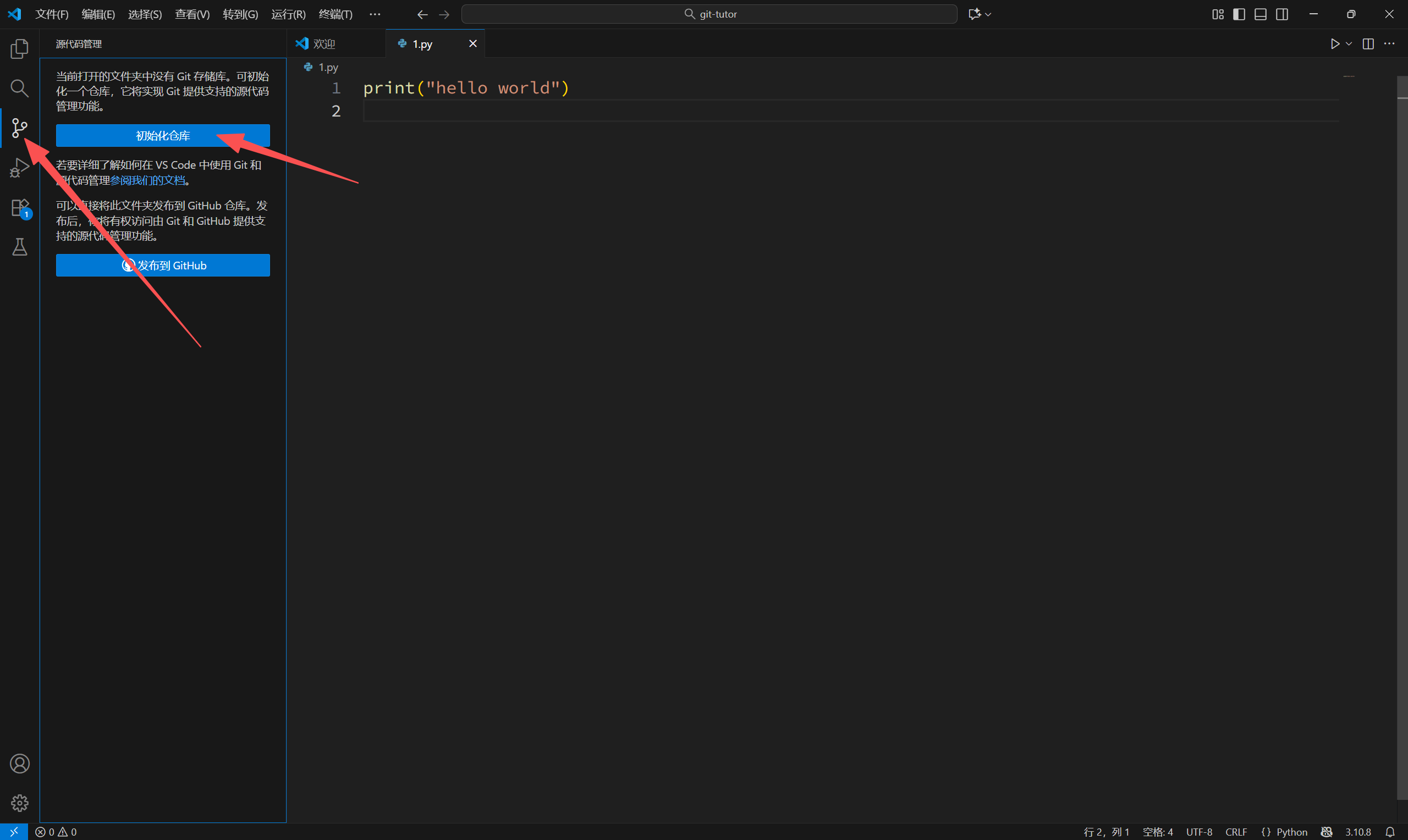
暂存和提交
你可以点击如图所示的“+”来暂存(add)所有当前被修改的文件。你也可以点击每个文件后面的“+”(图中未展示)来暂存单个文件。
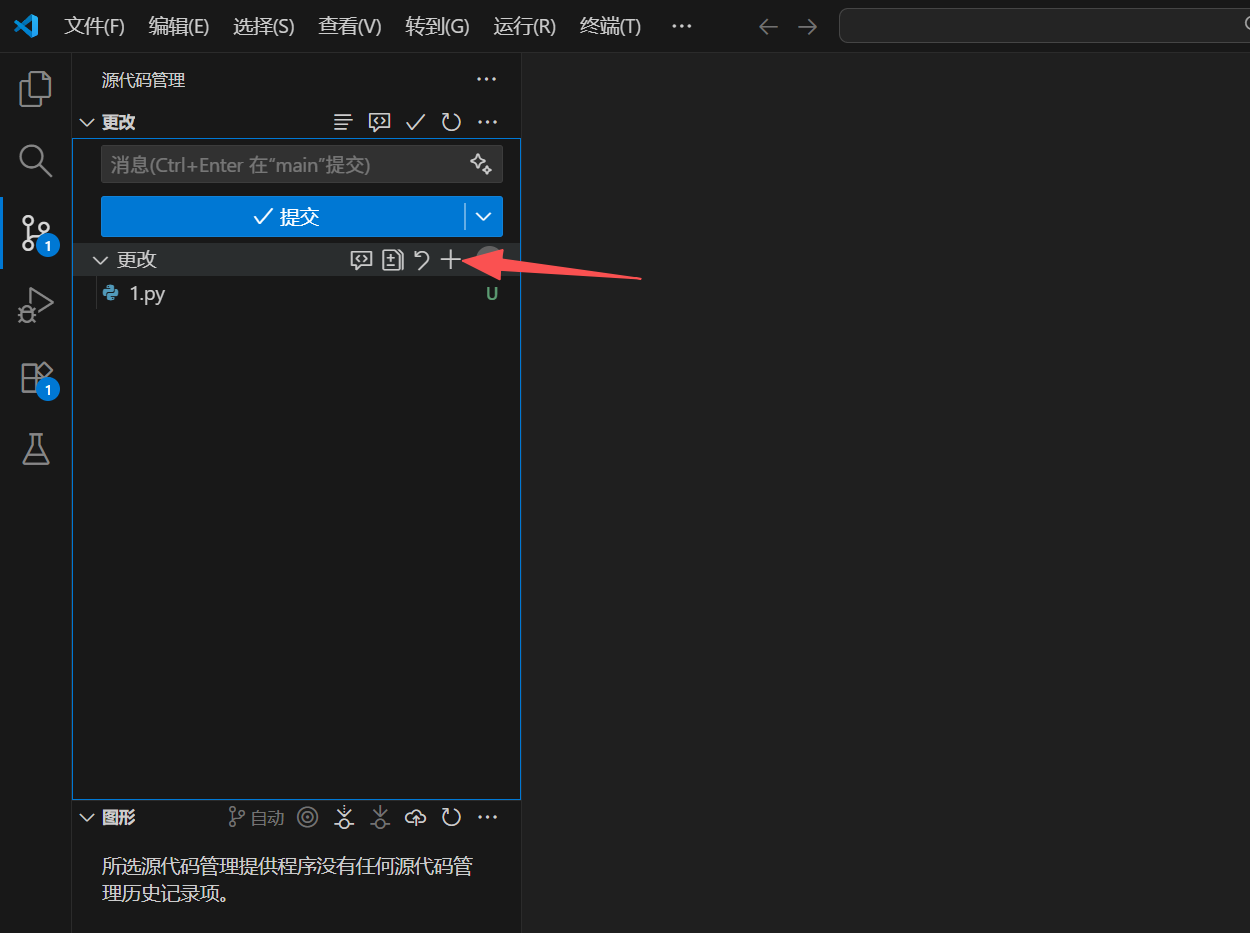
当完成暂存操作后,你可以在文本框中输入提交信息,然后提交(commit)。
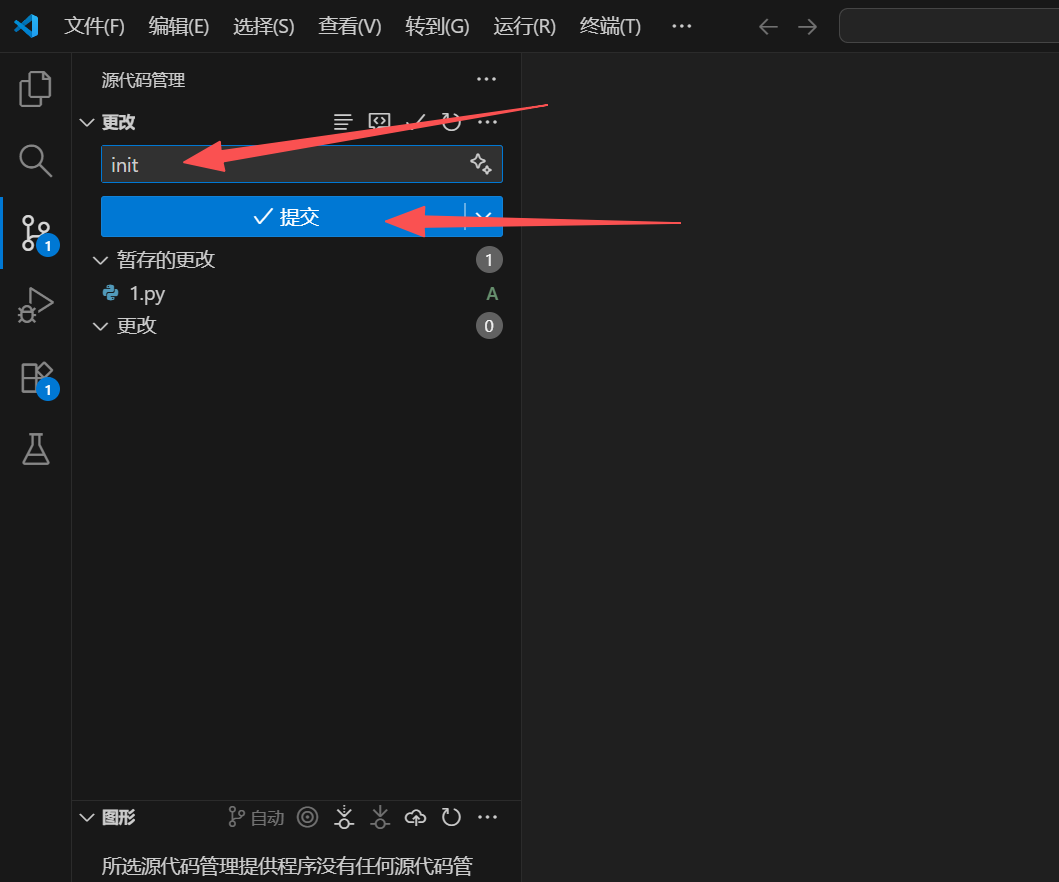
撤销提交
点击“更改”右侧的三个点,即可按下图所示找到“撤销上次提交”选项。
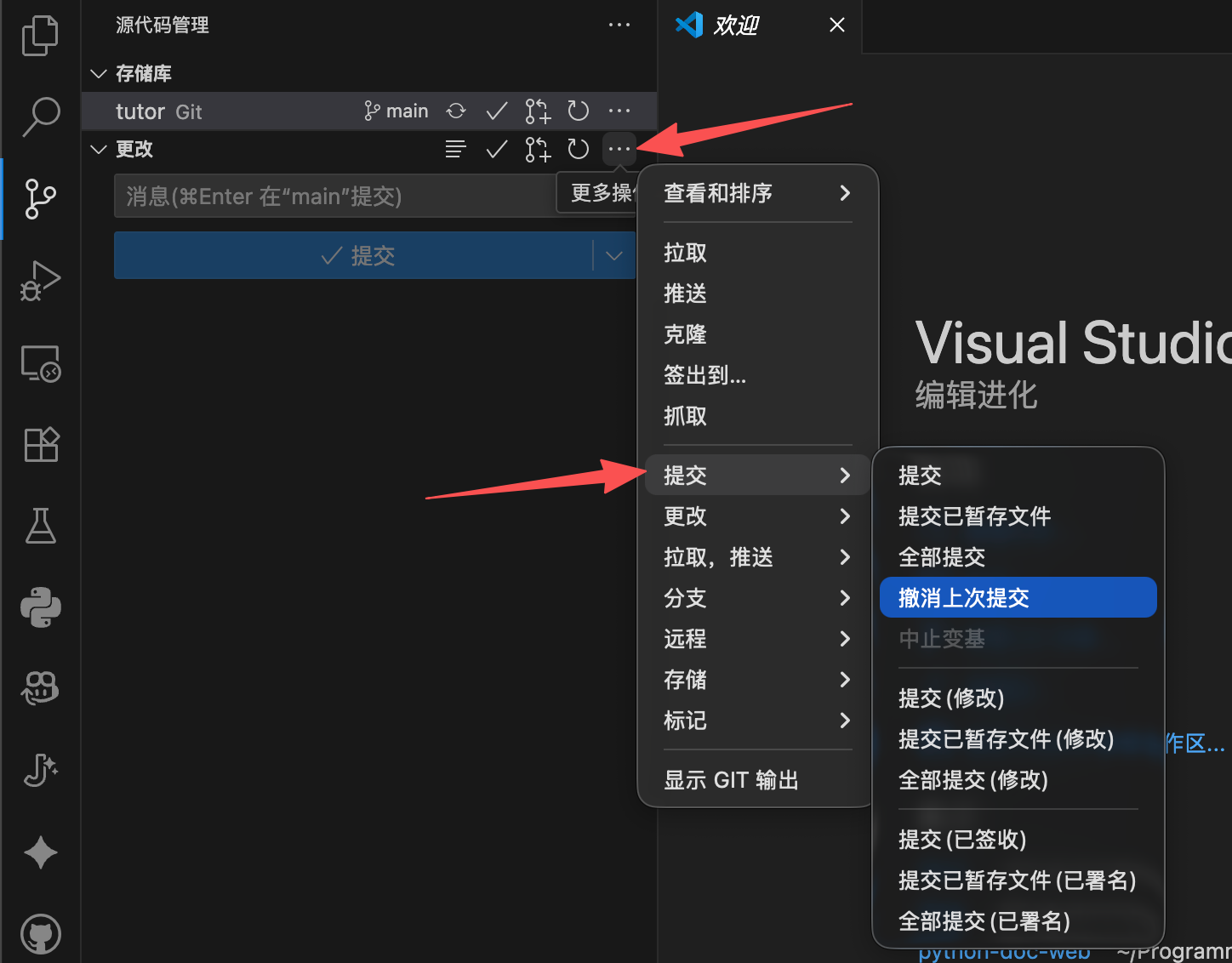
请注意:你只应该对没有同步到远程的提交执行此操作。
查看某个文件的变更
在源代码管理页面中,点击某个被更改的文件,即可查看本次更改的详细信息。
- “-”或红色表示这一行内容被删除
- “+”或绿色表示这一行内容被添加
- 特别说明的是,Git 的记录精确到行。这意味着当修改一行代码的部分内容时,在 Git 中表现为这一行被删除后重新添加。
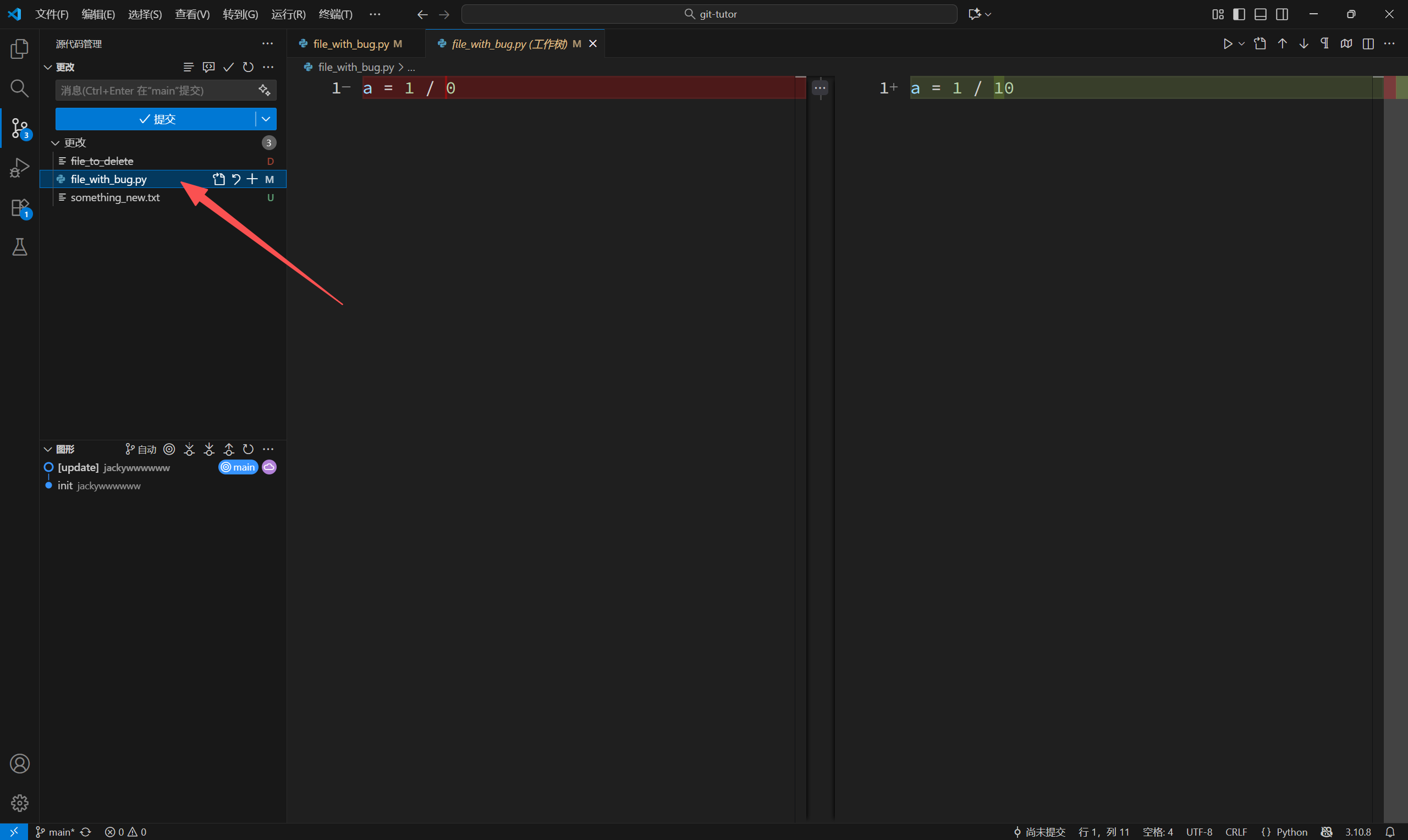
查看目录变更情况
你可以在“资源管理器”和“源代码管理”菜单中看到文件(或文件夹)后面带有如下四种标记:
U:表示当前文件没有被 Git 追踪(常见于还没有提交过的新文件)A:表示创建了新文件M:表示当前文件被修改(增加或删除部分内容)D:表示当前文件被删除
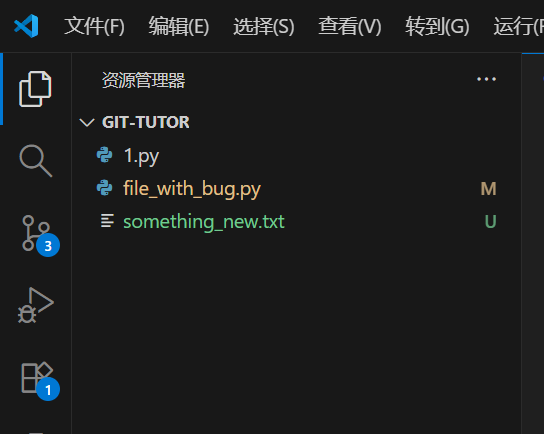
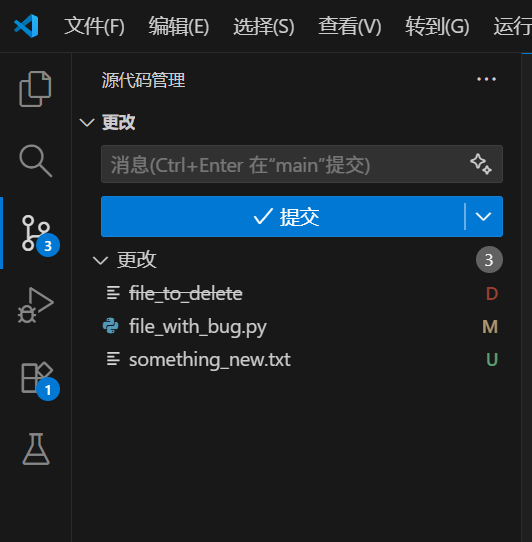
远程管理
添加远程仓库
如果你还没有为仓库配置远程地址,可以通过如下方式操作:
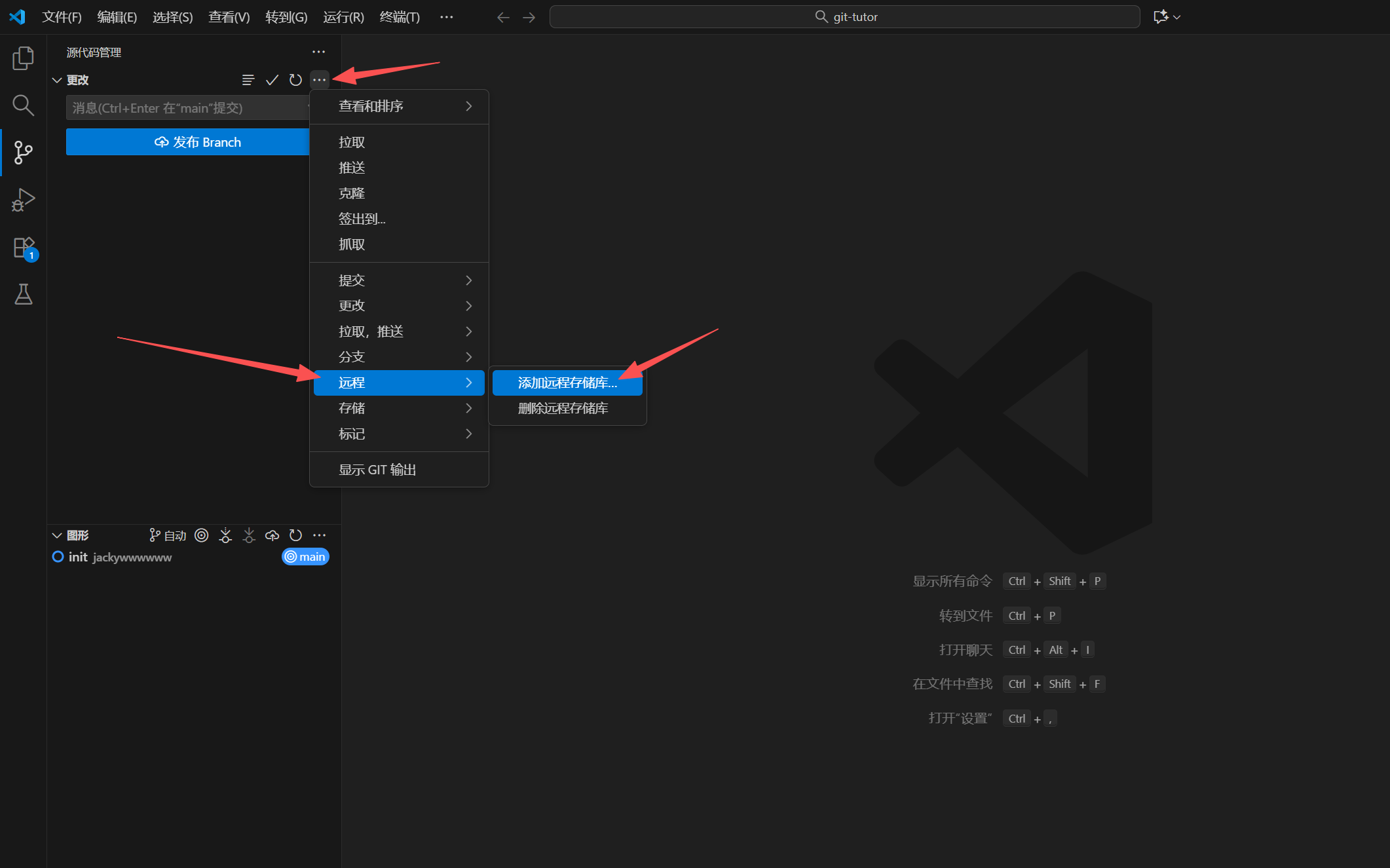
点击后,页面顶部中间会弹出输入框,你需要:
- 输入你的远程仓库地址(以
git@开头),然后回车 - 在第二个输入框中,输入
origin,然后回车
事实上,通过 VS Code 配置远程仓库并不比直接使用命令行更简单。但是,你可以通过这一图形化界面来查看和管理已有的远程。
与已添加的远程仓库同步
在应用的左下角有一个同步按钮,用于与远程仓库进行同步。同步会同时执行拉取(pull)和推送(push)操作。
如果这是你第一次将本地文件与远程同步,这个按钮会显示为“发布”。
冲突管理
对于代码 a = 1 / 10,我们同时执行了如下操作:
- 在 GitHub 网页上将其修改为
a = 1 / 100并提交 - 在 VS Code 中将其修改为
a = 1 / 1000并提交
此时再点击同步按钮,我们将看到如下内容:
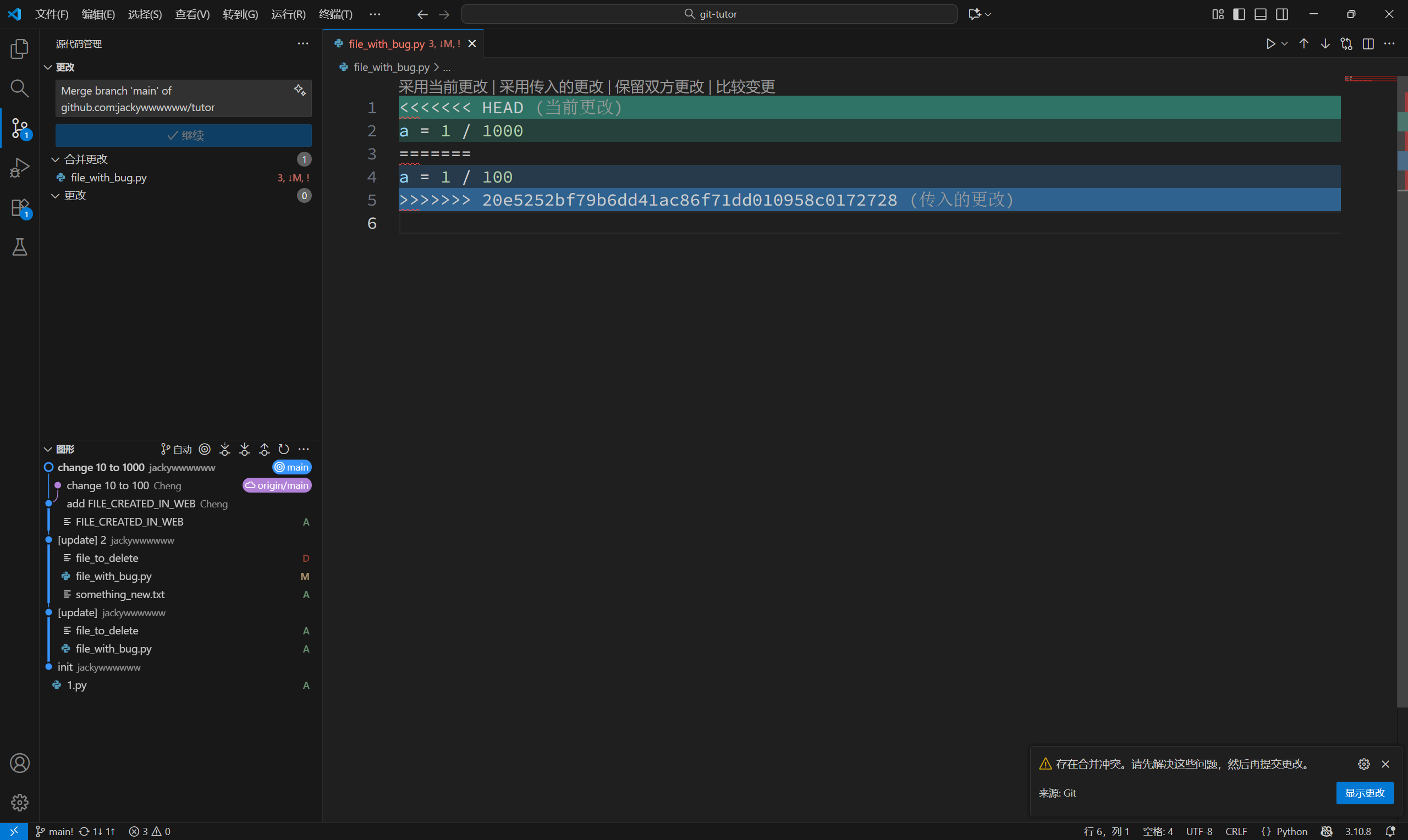
这一现象在多人协作中是很常见的。当两个人同时基于一个历史版本,对同一个文件的同一部分进行修改时,Git 不知道该保留哪一个版本。此时需要我们手动处理冲突。
如上图所示,VS Code 给了我们“采用当前更改”、“采用传入的更改”、“保留双方更改”等选项。我们可以选择其中之一,然后文件会像下图这样“恢复正常”,进而让我们进一步手动修改。
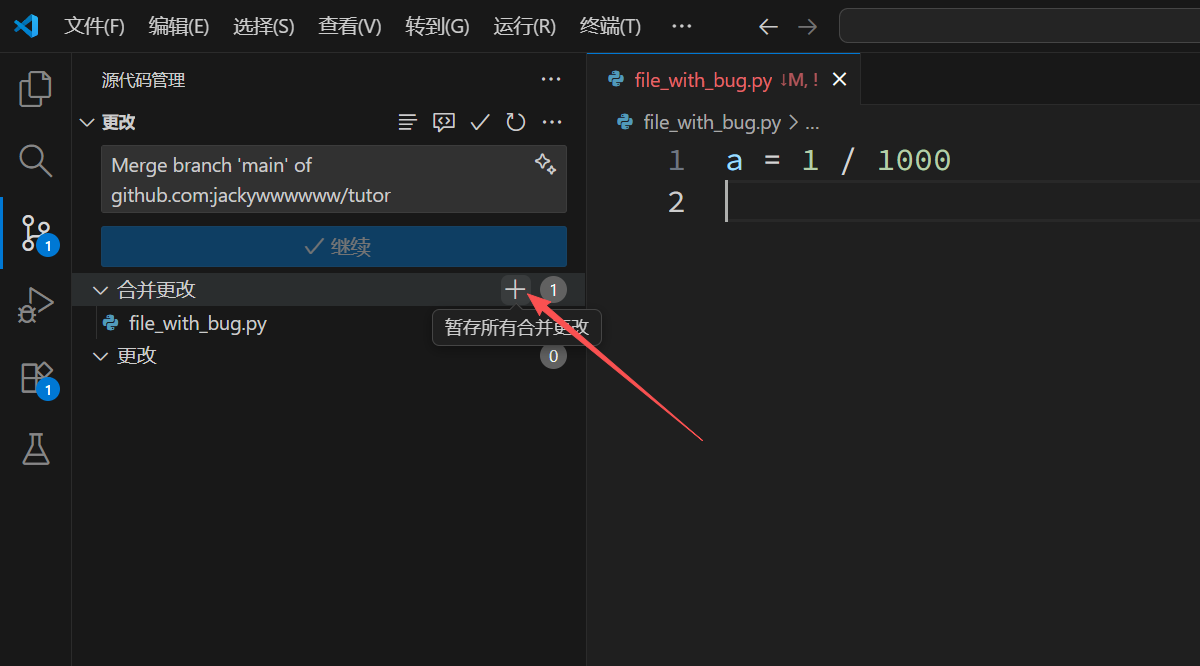
当修改完成后,按上图箭头所示暂存更改、正常提交并再次尝试同步即可。
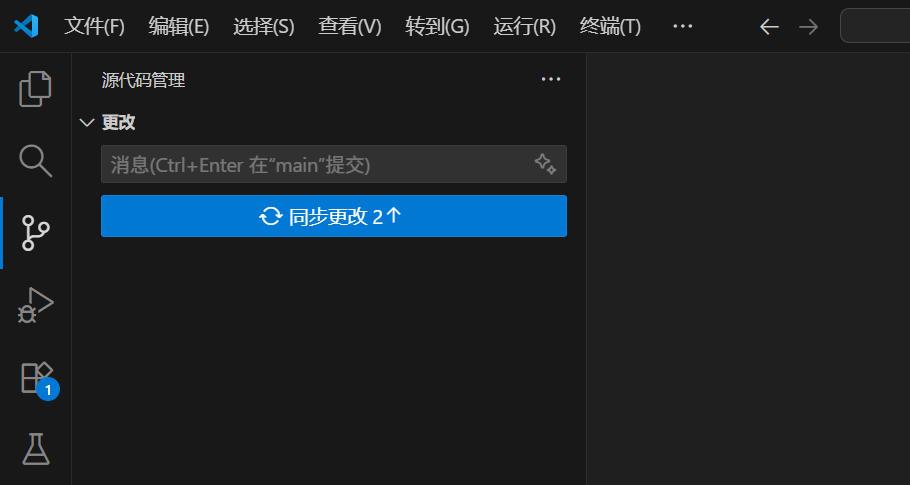
此时你将会看到有两个更改待上传。请不要紧张,这分别是你原本要同步的提交和合并冲突产生的新提交。
